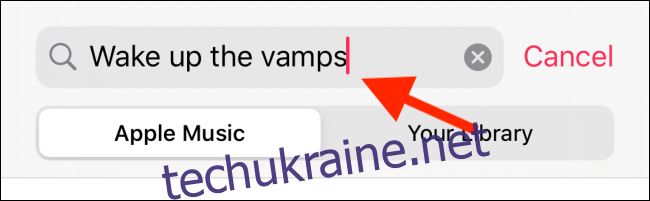Набридли звичайний старий сигнал будильника Radar на вашому iPhone? Чому б вам не спробувати використати поп-пісню, яка дасть вам мотивацію прямо на початку дня? Ви можете зробити це за допомогою будь-якої пісні на Apple Music. Ось як.
Як додати пісню до бібліотеки Apple Music
Програма Alarm на вашому iPhone дозволяє змінити тон сигналу на будь-яку пісню, яку ви завантажили або синхронізували з iPhone (за допомогою iTunes або iTunes Store). Якщо у вас є підписка на Apple Music, ви можете вибрати будь-яку пісню з каталогу компанії (понад 60 мільйонів пісень) як сигнал будильника.
Якщо ви ще не користуєтеся Apple Music, ви можете безкоштовно зареєструватися на місячну пробну версію. Після цього Apple Music буде коштувати вам 9,99 доларів США на місяць (4,99 доларів США на місяць для студентів університетів і 14,99 доларів США на місяць для сімейних облікових записів).
Щоб почати, відкрийте програму «Музика» та перейдіть на вкладку «Для вас». Тут, якщо ви ще не користуєтеся послугою, ви побачите пробну пропозицію. Натисніть на нього, щоб почати підписку. Після реєстрації в Apple Music вам потрібно буде додати пісню до своєї бібліотеки, щоб вона відображалася як опція в програмі Alarm.
Для цього перейдіть на вкладку «Пошук», натисніть на рядок «Пошук» і знайдіть потрібну пісню. Тут переконайтеся, що вибрано вкладку «Apple Music».
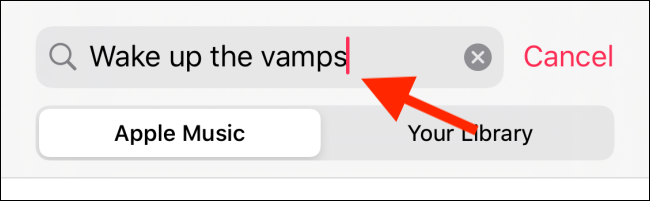
Ви можете розгорнути розділ «Пісні» або вибрати альбом. Знайшовши пісню, яку хочете використати, натисніть кнопку «+» поруч із нею.
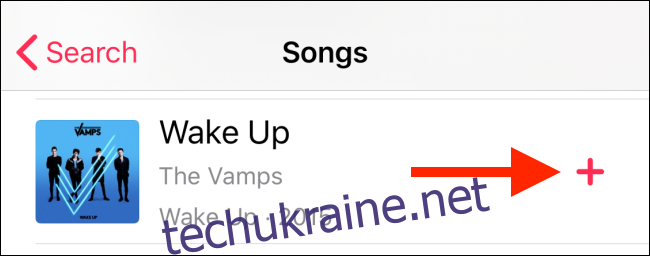
Якщо хочете, ви також можете зберегти пісню для відтворення в автономному режимі, натиснувши кнопку «Завантажити».
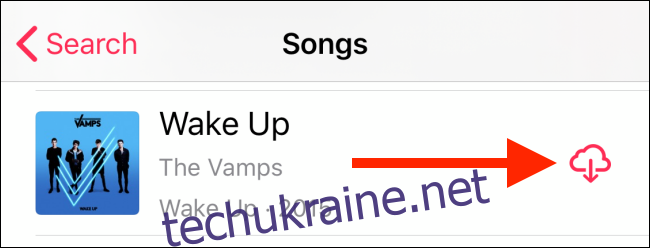
Як використовувати пісню Apple Music як будильник для iPhone
Тепер, коли ви додали пісню до музичної бібліотеки Apple, настав час встановити її як сигнал будильника.
Ми можемо це зробити з програми «Годинник». Тут виберіть вкладку «Будильник».
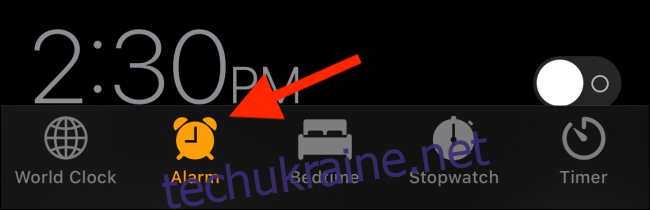
Торкніться кнопки «Редагувати», розташованої у верхньому лівому куті.
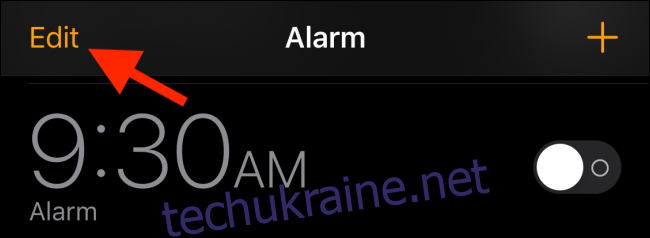
Потім натисніть на будильник, який потрібно налаштувати.
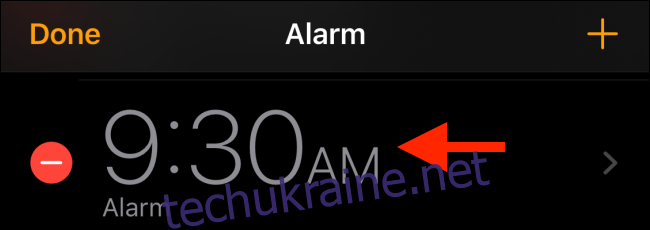
На екрані деталей виберіть опцію «Звук».
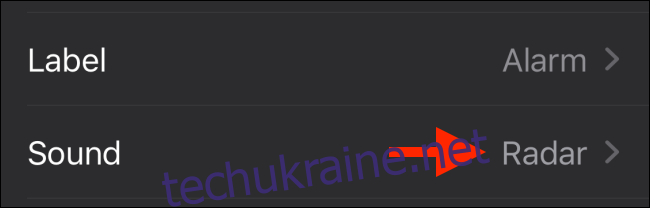
Тут, у розділі «Пісні», торкніться опції «Виберіть пісню».
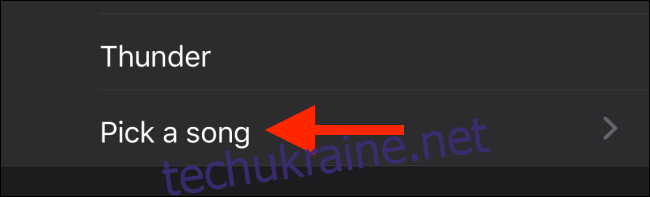
Ви побачите екран, схожий на вкладку «Бібліотека» в Apple Music. Ви можете використовувати вкладку «Альбоми» або «Списки відтворення», щоб переміщатися та досліджувати всі пісні з вашої бібліотеки.
Замість того, щоб вручну намагатися знайти пісню (особливо якщо у вас велика музична бібліотека), шукати пісню набагато швидше. Торкніться панелі «Пошук», а потім знайдіть пісню.
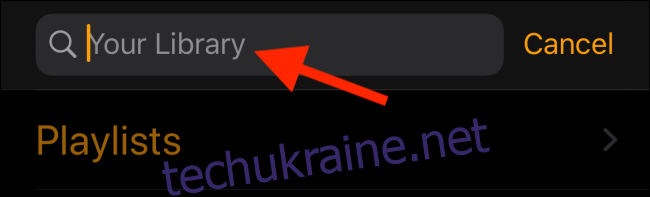
Знайшовши пісню, натисніть на кнопку «+» поруч з нею.
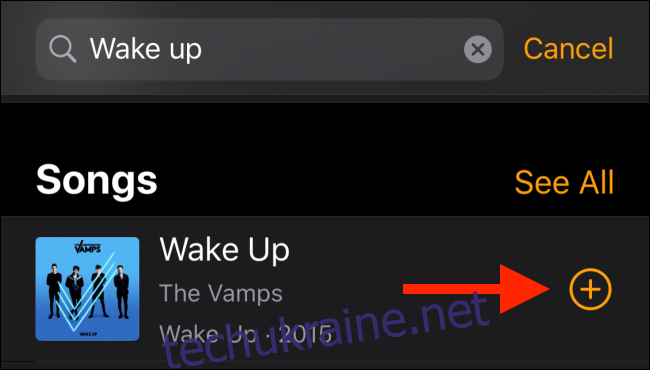
Тепер пісня вибрано як сигнал будильника. Торкніться кнопки «Назад» у верхньому лівому куті екрана.
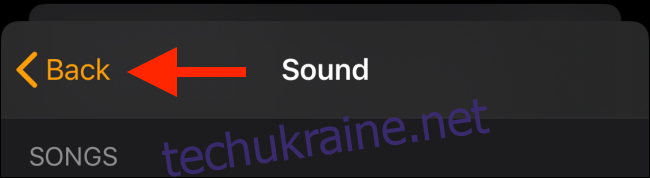
На екрані деталей натисніть кнопку «Зберегти».
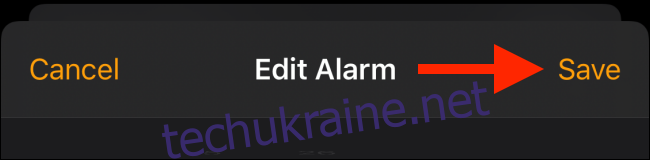
Ваш сигнал будильника збережено. Увімкніть будильник, і наступного разу, коли він спрацює, ви почуєте свою пісню замість звичайного сигналу будильника.
Як використовувати локальну пісню як будильник для iPhone
Якщо ви віддаєте перевагу купувати пісні в iTunes Store або у вас є особиста колекція пісень, яку ви перенесли з Mac на iPhone, ви все одно можете використовувати місцеву пісню як будильник iPhone. Процес насправді дуже схожий.
Виконайте дії, описані вище, щоб перейти до засобу вибору пісні (відкрийте додаток Будильник > вкладка Будильник > Редагувати > виберіть будильник > Звук > Виберіть пісню). На цьому екрані торкніться опції «Завантажена музика».
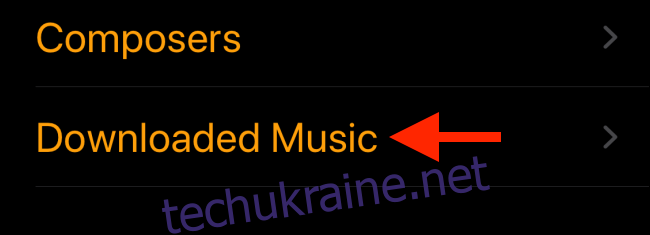
Тепер ви можете знайти всі пісні, які ви завантажили або перенесли на свій iPhone. Виберіть альбом, а потім пісню.
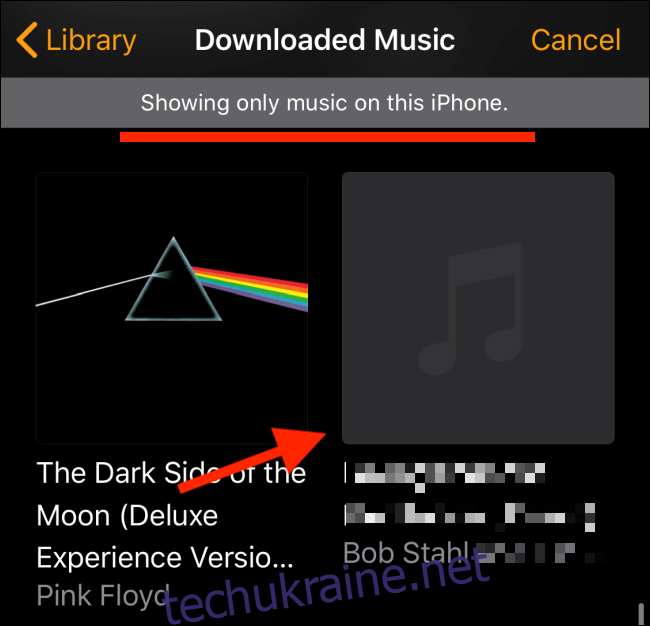
Потім натисніть кнопку «+» поруч із піснею, щоб додати її як сигнал будильника.

Крім того, якщо ви не хочете прокручувати всю завантажену музику, ви можете використовувати рядок «Пошук», щоб знайти місцеву пісню, як ми зробили в розділі вище.
Звідти натисніть кнопку «Назад», а потім виберіть кнопку «Зберегти» на екрані деталей, щоб зберегти локальну пісню як сигнал будильника.
Покінчили з усіма своїми будильниками? Ось як можна швидко видалити або вимкнути всі будильники на вашому iPhone.